Как суммировать значения в одном столбце на нескольких листах?
Если у вас есть таблицы с одинаковым форматом на разных листах, и вы хотите просуммировать значения в одном столбце по всем таблицам на этих листах, как можно быстро это сделать, не прибегая к ручному добавлению значений по одному? Здесь я представлю два способа для легкого решения этой задачи.
 | 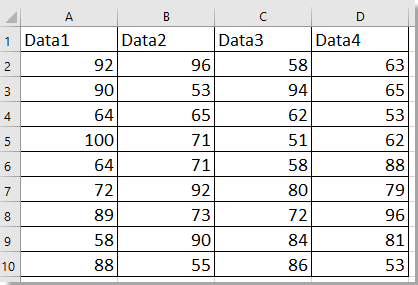 |  |
Суммирование значений в одном столбце на нескольких листах с помощью формулы
Суммирование значений в одном столбце на нескольких листах с помощью функции Объединить![]()
Суммирование значений в одном столбце на нескольких листах с помощью формулы
Выберите ячейку и введите эту формулу =СУММ(Лист1!A2:A10;Лист2!A2:A10;Лист3!A2:A10) чтобы просуммировать все значения в столбце A на Листе1, Листе2 и Листе3.
Перетащите маркер заполнения в соседние ячейки, чтобы суммировать значения в других столбцах на указанных листах.
Суммирование значений в одном столбце на нескольких листах с помощью функции Объединить
Если вы хотите объединить таблицы на разных листах и просуммировать значения по столбцам, как показано на скриншоте ниже, вы можете применить функцию Объединить из Kutools для Excel.
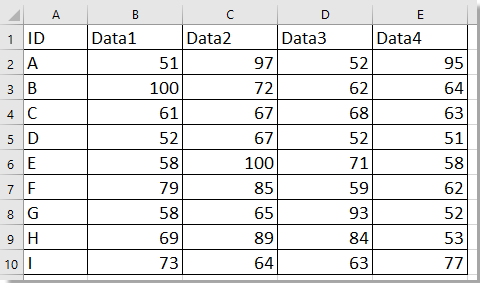 |  |  |
 | ||
 |
После установки Kutools для Excel выполните следующие действия:(Бесплатная загрузка Kutools для Excel прямо сейчас!)
1. Запустите Excel, нажмите Kutools Plus > Объединить.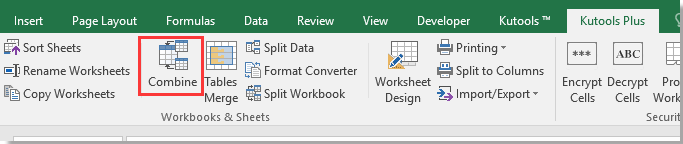
2. В диалоговом окне шага 1 Объединить данные отметьте Объединить и вычислить данные из нескольких книг в один лист опцию.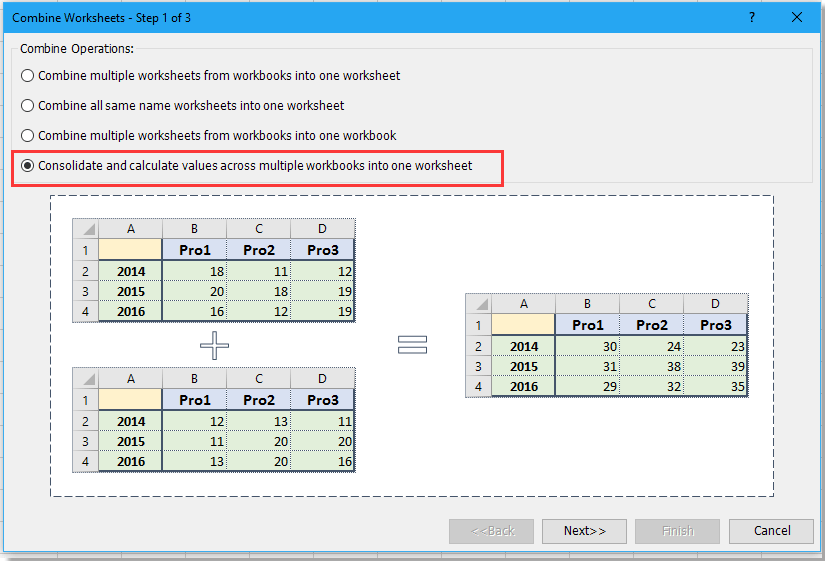
3. Нажмите Далее, и добавьте книгу(и), в которых нужно просуммировать значения в Список книгнажав кнопку Добавить затем отметьте листы, которые вы хотите объединить в Списке листов.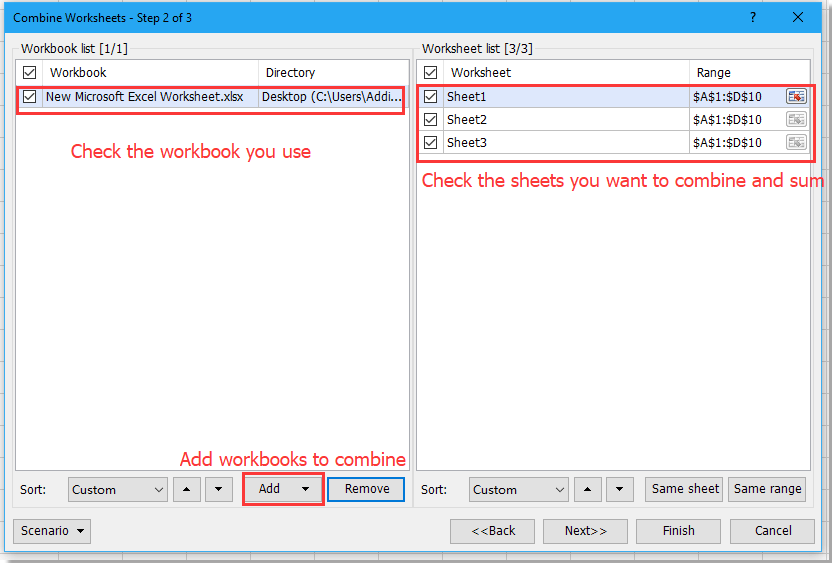
4. Нажмите Далее продолжайте, выберите Сумма из Функция раскрывающегося списка, затем отметьте Верхняя строка и Самый левый столбец флажки, нажмите Завершить.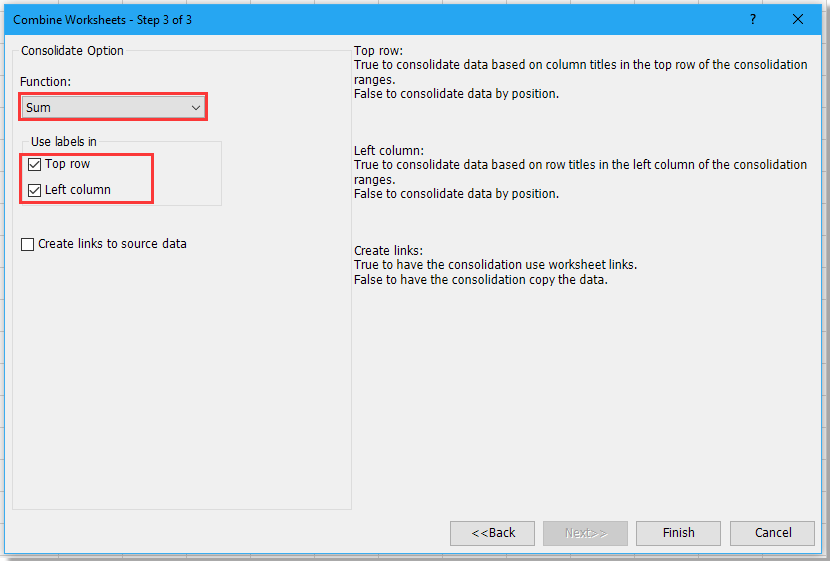
5. Выберите место для размещения новой книги. Нажмите Сохранить.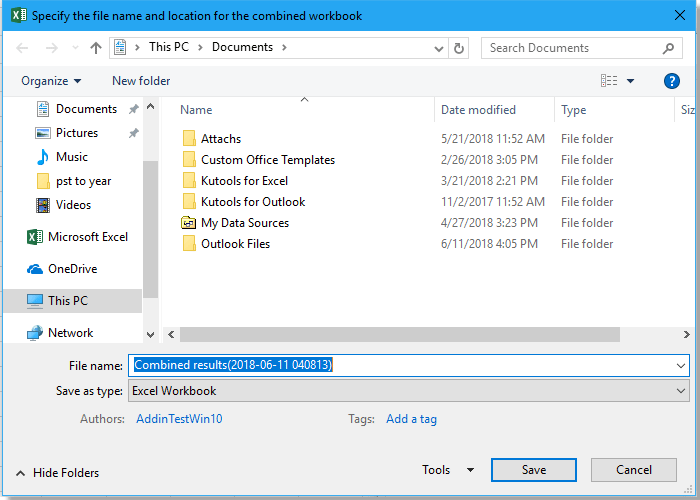
6. Появится диалоговое окно с вопросом, хотите ли вы открыть объединенную книгу, нажмите кнопку Да чтобы открыть её или закрыть, нажав кнопку Нет кнопку.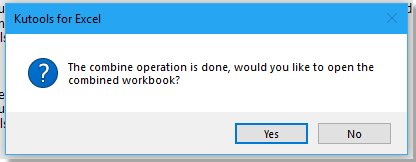
Теперь таблицы объединены и просуммированы.
Демонстрация: консолидация листов в один
Лучшие инструменты для повышения продуктивности в Office
Повысьте свои навыки работы в Excel с помощью Kutools для Excel и ощутите эффективность на новом уровне. Kutools для Excel предлагает более300 расширенных функций для повышения производительности и экономии времени. Нажмите здесь, чтобы выбрать функцию, которая вам нужнее всего...
Office Tab добавляет вкладки в Office и делает вашу работу намного проще
- Включите режим вкладок для редактирования и чтения в Word, Excel, PowerPoint, Publisher, Access, Visio и Project.
- Открывайте и создавайте несколько документов во вкладках одного окна вместо новых отдельных окон.
- Увеличьте свою продуктивность на50% и уменьшите количество щелчков мышью на сотни ежедневно!
Все надстройки Kutools. Один установщик
Пакет Kutools for Office включает надстройки для Excel, Word, Outlook и PowerPoint, а также Office Tab Pro — идеально для команд, работающих в разных приложениях Office.
- Комплексный набор — надстройки для Excel, Word, Outlook и PowerPoint плюс Office Tab Pro
- Один установщик, одна лицензия — настройка занимает считанные минуты (MSI-совместимо)
- Совместная работа — максимальная эффективность между приложениями Office
- 30-дневная полнофункциональная пробная версия — без регистрации и кредитной карты
- Лучшее соотношение цены и качества — экономия по сравнению с покупкой отдельных надстроек